Poznámka: Tento článek svou práci splnil a brzy zmizí. Abychom předešli strastem s hláškou „Stránka nebyla nalezena“, odebíráme odkazy, o kterých víme. Pokud jste na tuto stránku vytvořili nějaké odkazy, odeberte je prosím. Společně tak zajistíme lepší orientaci na webu.
Když se v Office 365 vytvoří noví uživatelé, dostane každý vlastní knihovnu OneDrivu pro firmy pro ukládání a sdílení dokumentů. V této knihovně je složka Sdílené se všemi, která se sdílí v rámci celé organizace s výjimkou externích uživatelů. Pro uživatele je to veřejná složka, kterou vidí všichni v organizaci. Ve OneDrivu pro firmy vypadá takto.
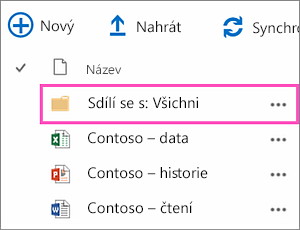
Od 1. srpna 2015, nebude již pro nové uživatele zřízena složka sdílená se všemi, aby se vešla některá nejasná a neúmyslná sdílení, která vyplývají z této funkce. Tato změna bude mít vliv jenom na nové uživatele. stávajícím uživatelům se tato složka netýká a bude ji nadále používat ke sdílení celé organizace.
Pokud chcete obnovit zřizování složky Sdílené se všemi při vytvoření nových uživatelů, udělejte jedno z tohoto.
Nové vytvoření složky Sdílené se všemi po vytvoření uživatele
Pokud máte jenom hrstku uživatelů a chcete jim znova vytvořit složku Sdílené se všemi:
-
Sdělte uživatelům, aby přešli do OneDrivu pro firmy.
-
Vytvořte složku s názvem Sdílené se všemi (nebo podobným názvem) stejným postupem, jaký je popsaný v tématu Vytvoření dokumentu z OneDrivu pro firmy.
-
Nasdílejte složku všem uživatelům v organizaci způsobem popsaným v tématu Sdílení dokumentů nebo složek na OneDrivu pro firmy.
Opakujte tento postup u každého nového uživatele, kterého vytvoříte.
Obnovení zřizování složky Sdílené se všemi pomocí rutiny Windows PowerShellu
Pokud vy nebo vaši uživatelé nechcete ručně vytvářet složku Sdílené se všemi pokaždé, když se vytvoří nový uživatel, a chcete obnovit funkci, která v Office 365 funguje teď, můžete v SharePointu Online spustit následující rutinu Windows PowerShellu.
Set-SPOTenant –SharingCapability Disabled –ProvisionSharedWithEveryoneFolder $true
Další informace
Další informace o rutinách Windows PowerShellu v SharePointu Online najdete v úvodu do prostředí SharePoint Online Management Shell.










